你当前正在访问 Microsoft Azure Global Edition 技术文档网站。 如果需要访问由世纪互联运营的 Microsoft Azure 中国技术文档网站,请访问 https://docs.azure.cn。
教程:部署 Azure VMware 解决方案私有云
通过使用 Azure VMware 解决方案私有云,可以在 Azure 中部署 vSphere 群集。 默认情况下,对于创建的每个私有云,均有一个 vSAN 群集。 可添加、删除和缩放群集。 每个群集的最小主机数目为 3 个。 可逐个添加更多的主机,每个群集最多可以包含 16 个主机。 每个私有云的最大群集数目为 12 个。 Azure VMware 解决方案的初始部署有 3 台主机。
可以使用 vCenter 服务器和 NSX-T Manager 来管理群集配置或操作的其他方面。 群集中每个主机的所有本地存储都受 vSAN 控制。
提示
如果你的需要超出初始部署数目,以后可以随时扩展群集和添加更多群集。
由于Azure VMware 解决方案不允许在启动时使用云 vCenter Server 管理私有云,因此需要为配置执行更多步骤。 本教程介绍了这些步骤和相关的先决条件。
本教程介绍如何执行下列操作:
- 创建 Azure VMware 解决方案私有云
- 验证已部署的私有云
先决条件
- 拥有适当的管理权限和创建私有云的权限。 你在订阅中必须至少是参与者级别。
- 按照在规划教程中收集的信息部署 Azure VMware 解决方案。
- 确保已按照网络规划清单中的说明配置相应的网络。
- 预配的主机和 Microsoft.AVS 资源提供程序已注册。
创建私有云
可以使用 Azure 门户或 Azure CLI 创建 Azure VMware 解决方案私有云。
登录 Azure 门户。
注意
如果需要访问 Azure US Gov 门户,请转到 https://portal.azure.us/
选择“创建资源”。
在“搜索服务和市场”文本框中,键入
Azure VMware Solution,然后从搜索结果中选择它。在“Azure VMware 解决方案”窗口中选择“创建” 。
如果需要更多主机,可请求增加主机配额。
在“基本信息”选项卡上,输入相关字段的值,然后选择“查看 + 创建” 。
提示
你已在此快速入门的规划阶段收集了此信息。
字段 值 订阅 选择打算用于部署的订阅。 一个 Azure 订阅中的所有资源在一起计费。 资源组 选择私有云的资源组。 Azure 资源组是在其中部署和管理 Azure 资源的逻辑容器。 或者,可以为私有云创建新的资源组。 资源名称 提供 Azure VMware 解决方案私有云的名称。 位置 选择一个位置,例如“(US) 美国东部 2”。 这是你在规划阶段定义的区域。 主机大小 选择 AV36、AV36P 或 AV52 SKU。 主机位置 标准私有云请选择“所有主机在一个可用性区域内,拉伸群集则选择“主机在两个可用性区域内”。 主机数 为私有云群集分配的主机数。 默认值为 3,在部署后可以增大或减小此值。 如果未将这些节点列为可用节点,请联系支持部门请求 增加配额。 还可以选择标记为“如果需要更多主机”的链接,请在Azure 门户请求增加配额。 私有云的地址块 提供私有云的 IP 地址块。 CIDR 表示私有云管理网络,用于群集管理服务,例如 vCenter Server 和 NSX-T Manager。 使用 /22 地址空间,例如 10.175.0.0/22。 该地址应是唯一的,且不与其他 Azure 虚拟网络以及本地网络重叠。 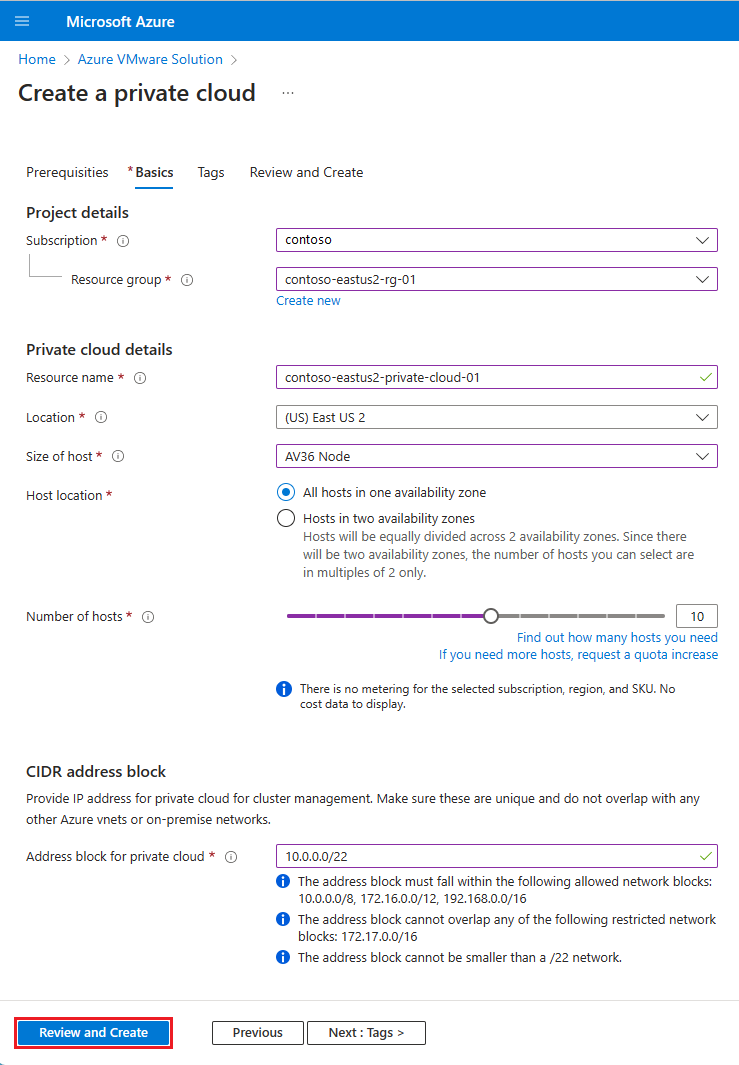
验证输入的信息,如果正确,请选择“创建”。
注意
此步骤大约需要 3-4 小时。 在现有或同一群集中添加单个主机需要 30-45 分钟。
验证部署是否成功。 导航到创建的资源组,然后选择私有云。 部署完成后,会看到“成功”状态。

后续步骤
在本教程中,你了解了如何执行以下操作:
- 创建 Azure VMware 解决方案私有云
- 验证已部署的私有云
- 删除 Azure VMware 解决方案私有云
继续学习下一教程,了解如何创建跳转盒。 使用跳转盒连接到你的环境以在本地管理你的私有云。
